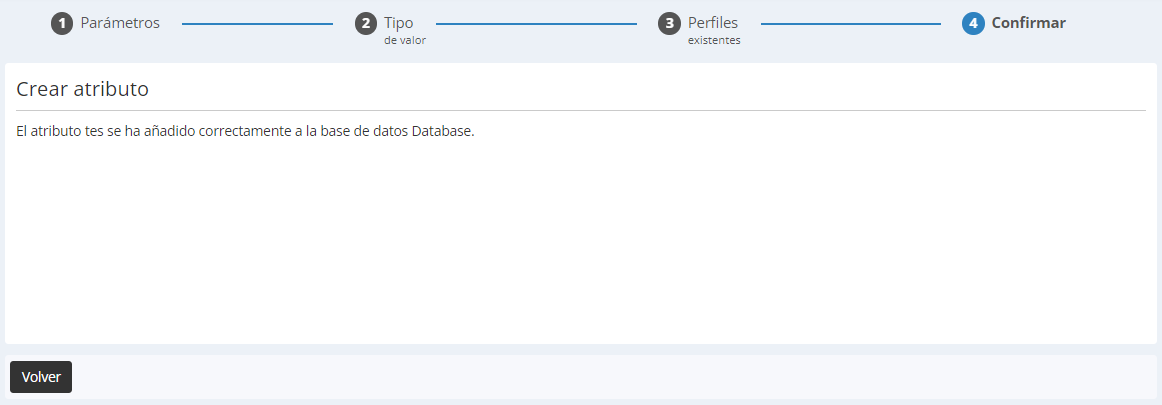Añadir un atributo a la tabla de perfiles
Para añadir un atributo dirígete a la aplicación Gestionar estructura de BD (Catálogo > Perfiles > Gestionar estructura de BD).
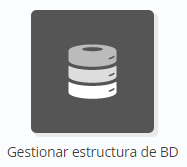
Info
En Actito puedes añadir nuevos atributos a tu tabla de perfiles en cualquier momento.
Por razones de coherencia en la comunicación, el usuario no puede suprimir ni modificar atributos directamente en la interfaz. Si deseas hacerlo, contacta con el equipo de Actito.
1. Elegir la tabla que vas a editar
Selecciona la tabla de perfiles cuya estructura quieres modificar. A continuación, selecciona Editar.
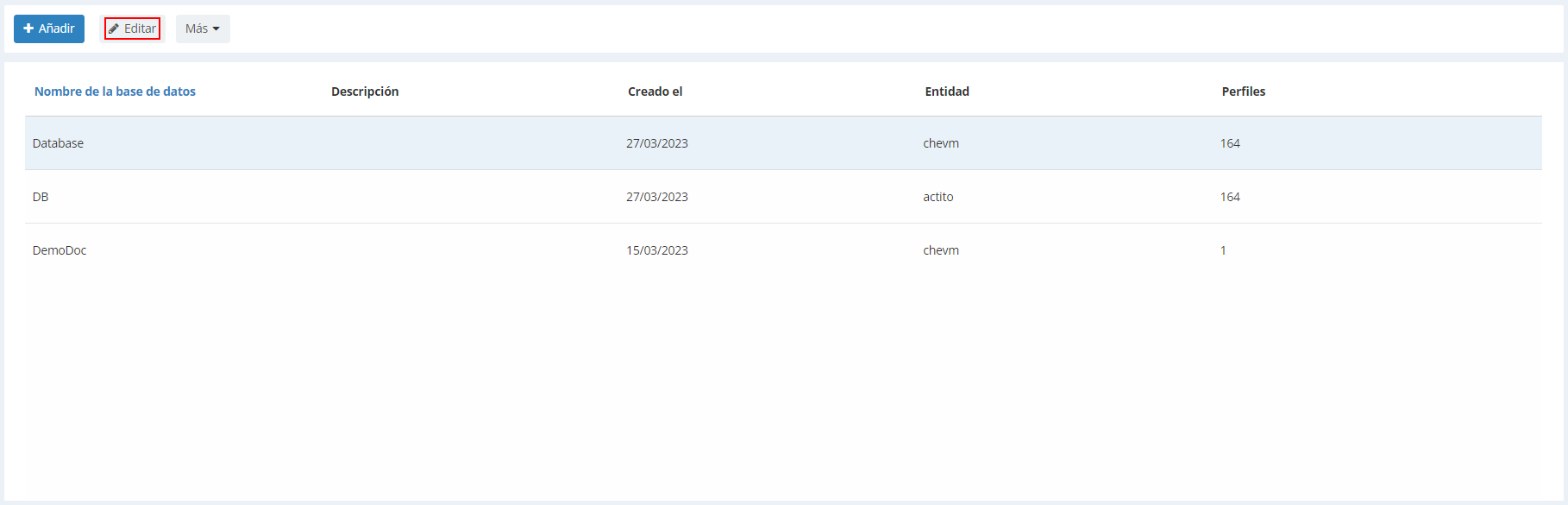
2. Añadir un atributo
Puedes ahora ver la estructura de la tabla de datos a la que quieres añadir el atributo. Haz clic en + Añadir.

Paso 1: parámetros
A la hora de añadir un atributo puedes elegir entre:
-
Seleccionar uno de los atributos predefinidos que propone Actito.
En este caso los parámetros estarán preestablecidos en función de los estándares definidos por Actito.
Recomendamos encarecidamente optar por los atributos predefinidos. Para saber más sobre estos atributos, visita Utilizar atributos predefinidos.
Nota: Si fuera necesario, es posible modificar ciertos parámetros de estos atributos predefinidos, como la obligatoriedad de un campo o su nombre. No obstante, el nombre técnico no debe modificarse.
-
Definir tú mismo el atributo y sus parámetros. Se recomienda definir todos los parámetros de tus atributos.
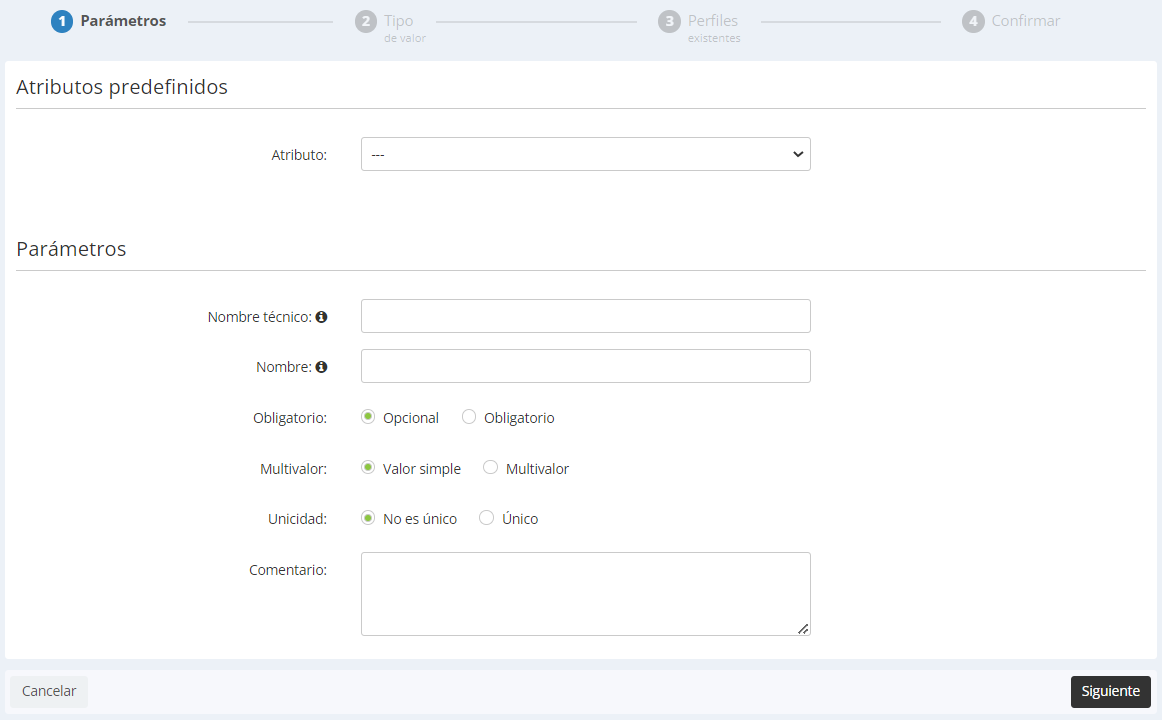
Los parámetros que deberás completar son los siguientes:
-
Nombre técnico: identificación técnica de cada atributo que no se podrá modificar a posteriori y que tampoco puede modificarse en el caso de los atributos predefinidos. Se utilizará para la comunicación con las herramientas externas a Actito (exportar, sincronizar, importar, personalización externa, etc.). Máximo de caracteres: 50.
-
Nombre: identificación funcional de cada atributo. Se puede modificar a posteriori.
-
Obligatorio: permite definir el carácter opcional u obligatorio del atributo.
-
Obligatorio: ¿Deben todos los perfiles de mi base de datos incluir esta información?
-
Opcional: ¿Es información que no tiene por qué recopilarse de todos los perfiles de mi base de datos?
-
-
Multivalor: permite determinar el número de valores almacenados por atributo.
-
Valor simple: solo se permite un valor.
-
Multivalor: se pueden almacenar varios valores para un mismo atributo. Por ejemplo, el atributo «hobby» puede incluir «fútbol», «teatro», «cocina», etc.).
-
-
Unicidad: permite determinar el carácter único del atributo.
-
No único: el valor podrá aparecer en varias ocasiones en una base de datos y vinculado a varios perfiles diferentes.
-
Único: el valor del atributo es único en toda la base de datos (por ejemplo, número de cliente).
-
Único por perfil: solo aplicable a los atributos multivalor. El valor podrá aparecer una sola vez dentro del perfil en cuestión. Para poder activar la casilla Único por perfil es necesario avanzar hasta el segundo paso, definir los valores posibles y después volver al primer paso mediante las migas de pan de la parte superior de la pantalla.
-
-
Comentario: permite añadir información complementaria sobre el atributo.
Paso 2: Tipo de valor
-
Tipo de valor: Puedes elegir almacenar distintos tipos de información (texto, fecha, cifras, etc.) en Actito. Determinar bien el tipo de valor te permitirá recopilar datos pertinentes (por ejemplo, una dirección de correo electrónico que contenga una @) y te facilitará el targeting (por ejemplo, los criterios de targeting en cuanto a la fecha son diferentes de los relativos a cifras o texto).
-
Restricciones:Puedes definir restricciones para los valores posibles. El tipo de restricciones varía en función del tipo de valor seleccionado. Por ejemplo, es posible limitar el valor «Idioma» a «francés», «inglés» y «neerlandés» si no tienes pensado comunicarte en otras lenguas y no te conviene que tus perfiles tengan otros valores para este atributo.
-
Valor por defecto:Puedes definir un valor por defecto para un atributo. Así puedes garantizar que se incluirá determinada información en todos los perfiles. Esto es importante si tu atributo es obligatorio, caso en el que se le atribuirá el valor por defecto si no se introduce el dato al crear el perfil.
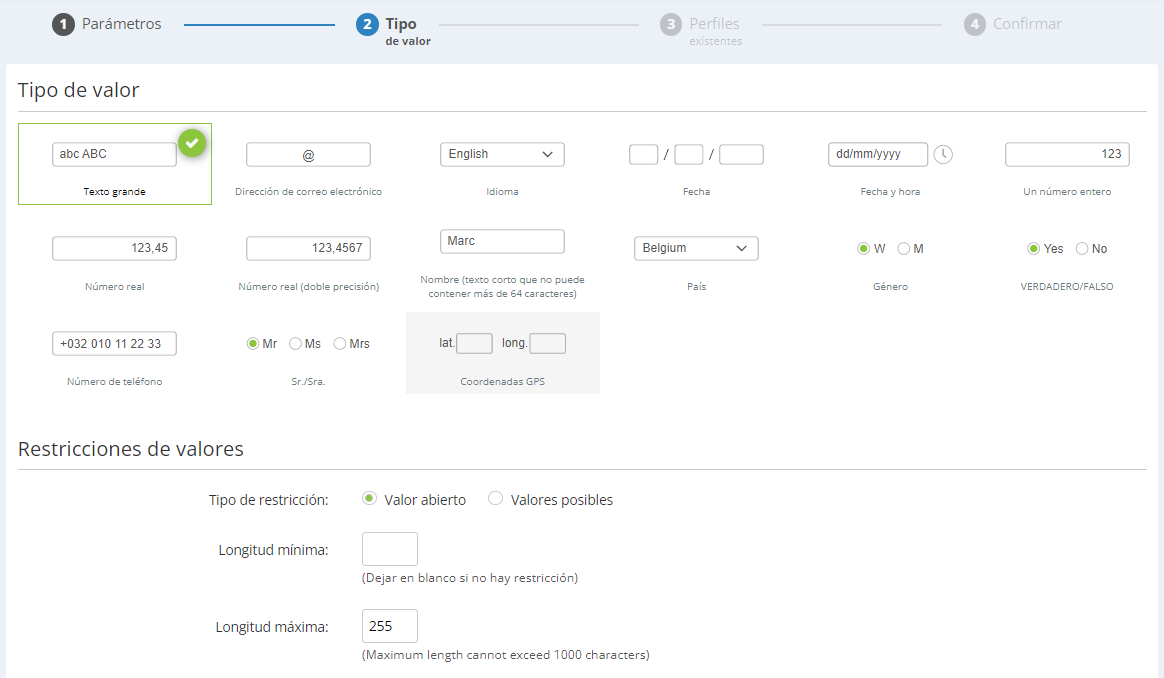

Paso 3: Perfiles existentes
Este paso permite indicar qué debe ocurrir con los perfiles que ya estén recopilados en tu base de datos.
Según el carácter obligatorio u opcional del atributo que añadas tendrás las siguientes opciones:
-
Determinar valor:
-
Valor por defecto:Si en el paso anterior se ha definido un valor por defecto, aparecerá ahora esta opción. Puedes optar por actualizar todos los perfiles con el valor por defecto.
-
Sin valor:si el atributo no es obligatorio, puedes optar por dejar el valor en blanco en el momento de creación del atributo. Lo podrás rellenar más tarde a través de LA importación de perfiles.
-
Un valor específico:puedes elegir actualizar todos los perfiles con un valor específico que determines directamente.
-
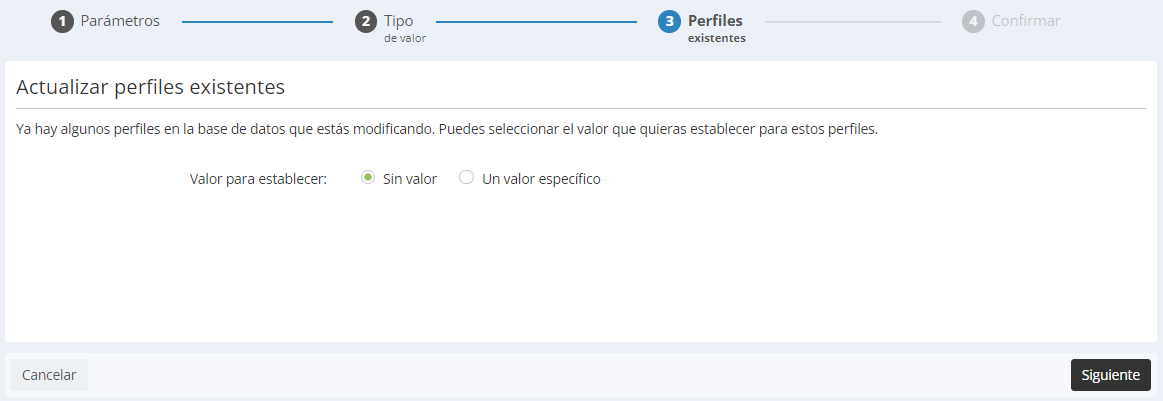
Paso 4: Confirmar
Antes de crear realmente el nuevo atributo en Actito es necesario completar este último paso en el que se te pide confirmar la creación del atributo. El atributo solo será activado una vez hayas clicado en Añadir.
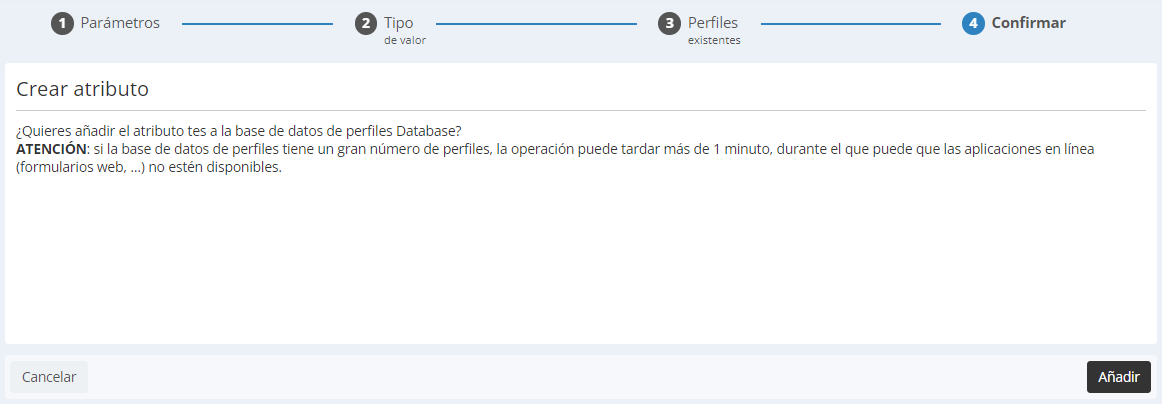
Tras añadir el atributo verás un mensaje confirmando el éxito de la operación.